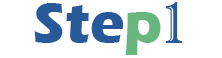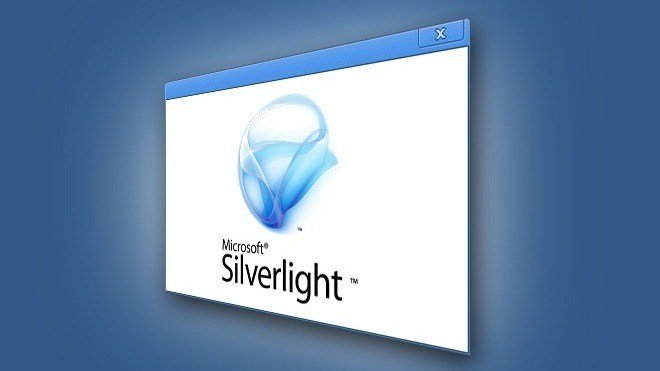
Molti utenti utilizzano come browser Google Chrome e un modello di Pc non nuovissimo. Allo stesso tempo, vogliono utilizzare Microsoft Silverlight per i video in streaming, live, animazioni e grafica o per ascoltare mp3. Per fare questo è fondamentale avere a disposizione i plugin NPAPI. Google però sta aggiornando costantemente la sua creatura e nella versione 42, ha deciso di disattivare alcuni plugin come Java, Shockwawe, sradicando l’architettura NPAPI appunto. Tutto questo, rende la compatibilità con Silverlight quasi impossibile. Diciamo quasi perché c’è ancora un modo per risolvere questo problema. In questa guida ve lo spiegheremo con una procedura facile ed intuitiva. Prima però una breve premessa su NPAPI e Silverlight.
NPAPI, PPAPI e Silverlight
NPAPI nasce come architettura per plugin già nel 1995, grazie all’avvento del browser Netscape Navigator, di cui si sono perse le tracce nel 2008 dopo un avvio promettente. E l’idea di John Warnock e Allan Padgett di Adobe, che volevano integrare un visualizzatore PDF in Netscape
Supportava e in parte ancora lo fa, aspetti molto interessanti dell’esperienza dell’utente sul Web. Per esempio: scripting, stampa, visualizzazione a schermo intero, i plugin windowless e appunto lo streaming dei contenuti.
Nel 2009, gli sviluppatori di Google presentano il nuovo progetto Pepper Plugin API cioè PPAPI, un modo per migliorare e implementare la tecnologia precedente dal punto di vista della sicurezza. Visto che il supporto NPAPI causava spesso dei down sui siti internet e rendeva la navigazione particolarmente lenta. Un rapporto pubblicato in quel periodo sostiene che “l’architettura degli anni ’90 di NPAPI è diventata una delle principali cause di blocchi, arresti anomali, incidenti di sicurezza e complessità del codice”. Valide ragioni, dunque per abbandonarla e cercare strumenti più avanzati e di qualità.
Così, il suo successore PPAPI viene introdotto nel 2010 all’interno del browser open source Chromium e lo stesso ha fatto Adobe nel 2012 per le versioni Flash Player di Linux. Dal 2013, sempre da Mountain View, fanno sapere di voler accantonare definitivamente la versione precedente.
Microsoft Silverlight nasce invece nel 2007 come visualizzatore di contenuti multimediali interattivi. Per concorrere al successo di Adobe Flash Player. Cosa che ha fatto egregiamente con vari aggiornamenti e migliorie nel corso del tempo. In Italia è stato usato da RaiPlay (che lo ha abbandonato nel 2015) e Mediaset Premium. Discorso simile per il colosso mondiale dello streaming Netflix. Dai primi anni del suo lancio, si serviva di Silverlight ma si è convinto a passare alla nuova tecnologia HTML5. Scelta che evidentemente hanno preso in considerazione tante altre aziende che operano nel mondo del web.
Continua a leggere e scopri come attivare i plugin NPAPI in Chrome 42. Tieni a mente che questa procedura che vedi di seguito, non vale per altri browser o per altri sistemi operativi tranne Windows.
Come attivare i plugin NPAPI (Silverlight) su Google Chrome
- Per prima cosa, devi aprire il browser Chrome e digitare chrome://flags/#enable-npapi.
- Clicca ora su impostazioni NPAPI Enable.
- A questo punto, devi cliccare “Riavvia ora”. Il pulsante lo trovi nella finestra di Chrome, nella parte inferiore. Ricorda di non chiudere e riaprire Chrome, non è il procedimento corretto, ma cliccare solo su Riavvia ora.
- Una volta che hai riavviato Chrome, devi verificare se Silverlight è già installato e pronto per l’uso. In caso contrario installalo.
- Se questa procedura non basta e non parte, puoi abilitare il plugin di Java quando vuoi vedere un video streaming con Silverlight e tutto sarà risolto.
- Ecco, abbiamo visto insieme come attivare i plugin Npapi con Chrome 42.
Note finali per crome
La versione di Chrome 45 del 2015, non supporta più l’architettura NPAPI così come Silverlight. In generale, la tecnologia Silverlight sta scomparendo su tutti i principali browser. Lasciando spazio inevitabilmente a HTML5. Resiste solo su Internet Explorer, in particolare nelle due versioni per Windows 8 e Windows 10. Mozilla l’ha abbandonato nel marzo 2017 in Firefox 52 mentre Opera ed Edge non l’hanno mai avuto. D’altra parte il mondo digitale si evolve ed era scontato che prodotti nati, rispettivamente nel 1995 e nel 2007, prima o poi cessassero di funzionare. Nonostante Silverlight fosse stato usato dal canale NBC e venga usato ancora oggi da Timvision e Sky Go.
In Mozilla Firefox:
Chrome ha rimosso i plugin nel 2015 e Mozilla lo ha fatto nel 2017 (a causa di problemi di sicurezza dovuti a manipolazioni dannose), quindi anche in questo caso dovrai ricorrere a una versione obsoleta del browser.
È ancora possibile utilizzare i plug-in NPAPI in Firefox versione 51 in modalità ESR . Questa è una buona notizia per quelli di voi che utilizzano ancora pagine con plugin Java.
Per abilitarlo, procedi come segue:
- Una volta ottenuta la versione 51 di Firefox, accedi alla cartella in cui si trova il browser.
- All’interno della cartella, trova il seguente file: channel-prefs.js (il percorso della cartella è questo: /Mozilla Firefox/defaults/pref/ )
- Apri il file con il tuo editor di testo preferito.
- Devi modificare questo valore:
- 1pref(“app.update.channel”, “release”);
- Per quest’altro:
- 1pref(“app.update.channel”, “esr”);
- Quindi, apri il browser, accedi al menu Impostazioni , trova la sezione Plugin e abilita NPAPI .
Ma aspetta, c’è un dettaglio, non c’è modo di farlo nelle versioni successive a Firefox 52. Se hai già installato Firefox 53 e poi vuoi provare a tornare alla versione precedente, prima o poi avrai dei problemi e non potrai continuare a utilizzare i plugin.
Ma c’è un’altra via d’uscita. Usando un’impostazione about:config , aggiungi ” plugin.load_flash_only ” e impostalo su false. Quindi riavvia il browser, dovrebbe funzionare correttamente.
In Internet Explorer:
In questo browser è impossibile abilitare questi plugin in quanto sono completamente fuori produzione.